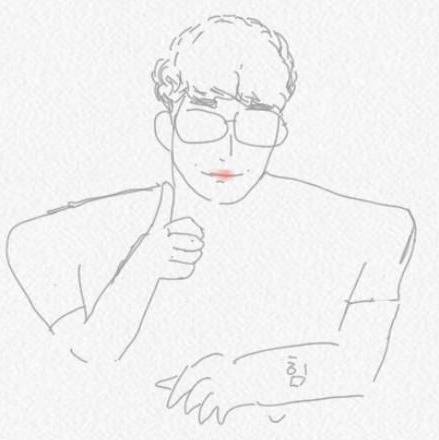월루를 꿈꾸는 대학생
1주차 AWS란 본문
클라우드
- 인터넷을 통해서 it리소스를 쉽게 쓰는 것을 칭함
클라우드 분류
-iaas : 사용자가 관리 하는 부분이 비교적 많음 기본 os가 깔린 상태에서 사용자가 설정
-saas : dropbox 사업자가 모든 걸 준비하고 사용자는 서비스만 사용하면 됨
최근엔 서버리스 플랫폼이 있는데 이것이 saas임
클라우드
- 퍼블릭 클라우드 : 일반적인 aws
- 프라이빗 클라우드 : 보통 금융권 등 중요한 데이터 보관할 때
- 하이브리드 클라우드 : 퍼블릭+퍼블릭 동시에 이용
## 구글 실시간 번역 서비스 있나봄...
aws는 블록을 조각하여 모형을 만들듯 필요한 서비스를 조합하여 솔루션 형태로 구현한다 -> 무궁무진한 서비스 조합이 가능
아마존 폴리
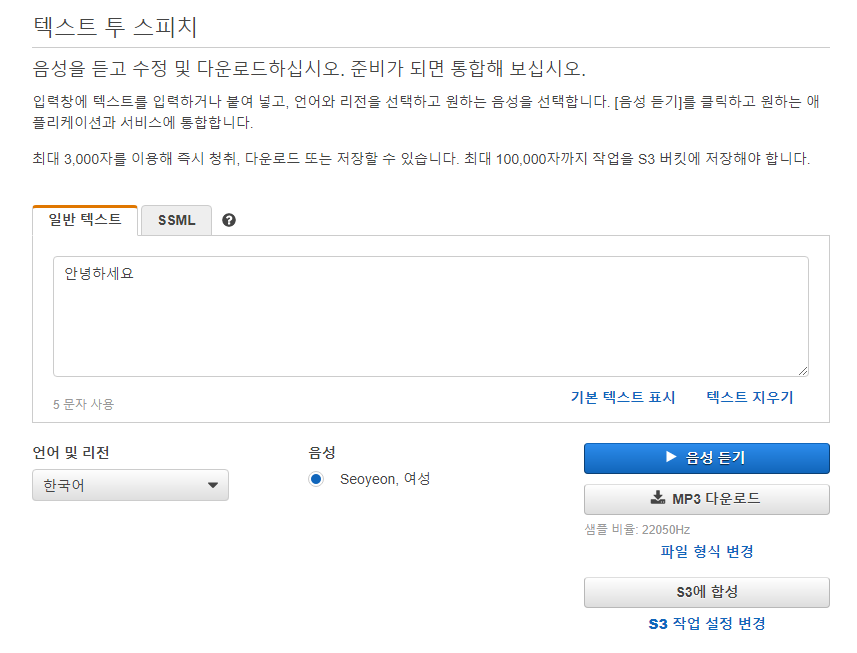
해당 txt를 음성으로 변환 및 다운로드 해주는 서비스
발음 듣기 용으로 공부 가능
참고용
클라우드 솔루션 | 검증됨, 기술 참조 아키텍처 | AWS
AWS 솔루션은 AWS 플랫폼을 사용하여 공통된 문제를 해결하고 보다 빠르게 구축할 수 있도록 지원합니다. 모든 AWS 솔루션은 AWS 아키텍트가 검증했으며, 운영 효율성, 안정성, 보안, 비용 효율성을
aws.amazon.com
실습
- 서울리전으로 변경
ssh연결
- 스크릿쉘
- 원거리 서버에 안전하게 쉘에 접근하기 위해 사용하는 프로토콜
- 키를 가지고 인증을 하는 방식
- 사용자 개인키 -> 서버는 공개키
ec2 접속



vpc
-> 사설 프라이빗 망

실습 ec2 배포 및 사용
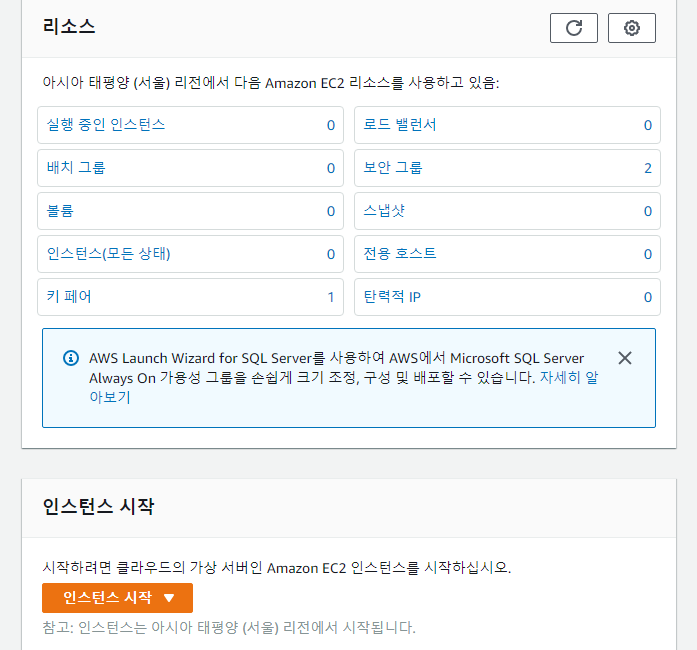

프리티어만 체크하면 공짜로 사용할 수 있는 거만 나옴
amazon linux2가 aws에서는 최적

메모리와 cpu 스펙 등을 설정하는 단계 각 비용에 맞는
프리티어를 선택
gb와 gib 차이라...?
GB and GiB 기가바이트 와 기비바이트
출처 http://ko.wikipedia.org/wiki/%EA%B8%B0%EA%B0%80%EB%B0%94%EC%9D%B4%ED%8...
blog.naver.com
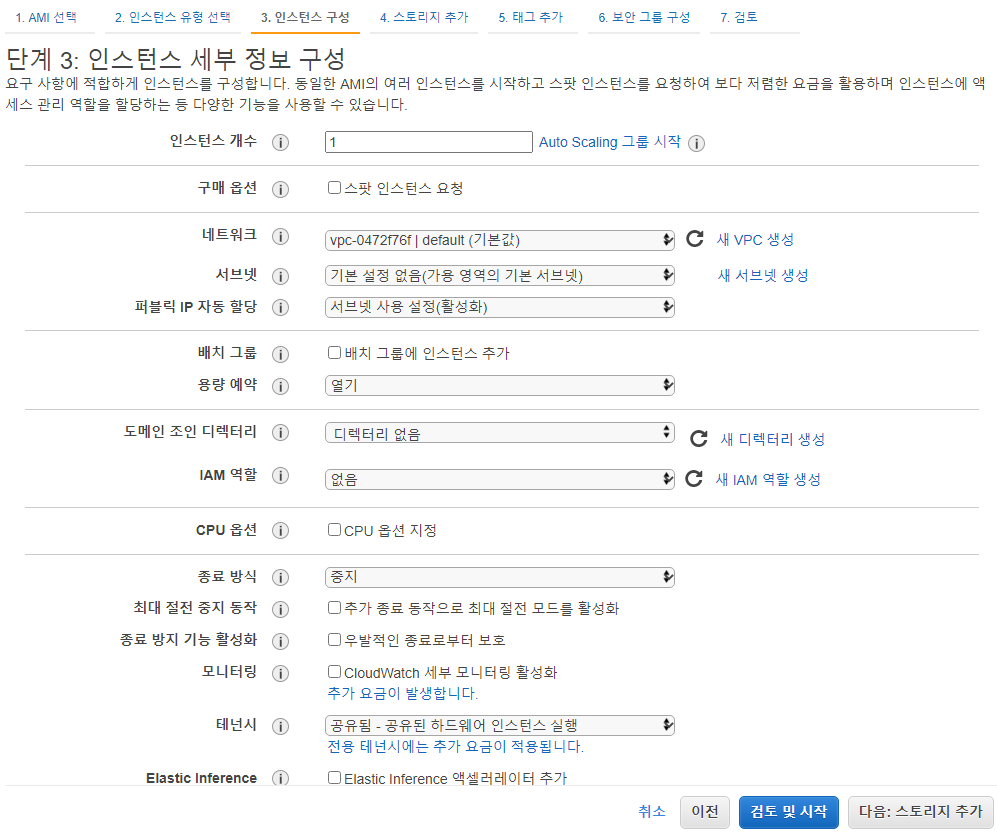
퍼블릭 ip 자동 활성화 해야 따로 ip 안 붙여도 됨
퍼블릭 ip가 접근할 수 있는 서버의 주소 개념 // 진짜 주소네
인스턴스 개수 3개로 하면 만들 때 3개로 만들어짐

저장 공간
아마존 리눅스가 배포 동작되는 공간!
디스크는 ssd
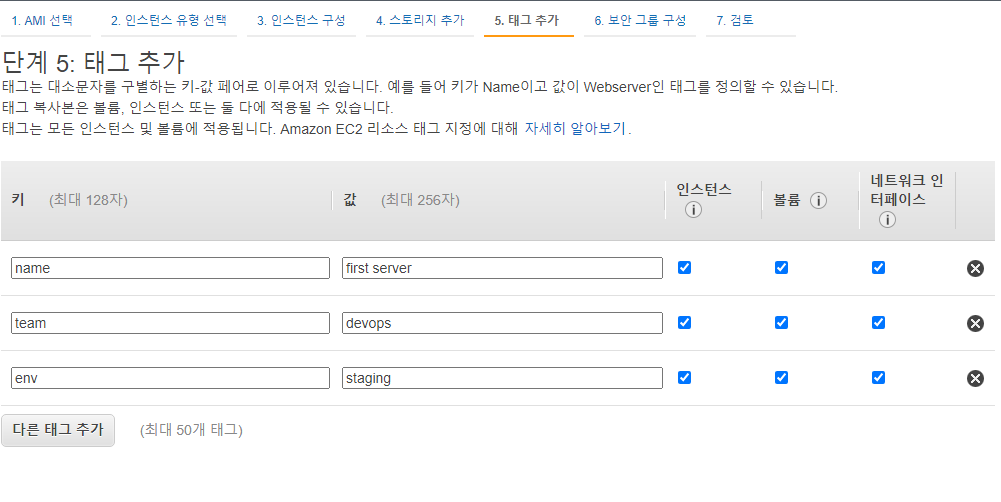
태그 - 관리할 자원이 많을 떄 구분하는 용도
여러 태그를 통해 해당 인스턴스를 설명할 수 있따

acl 느낌
허용할 트래픽 유형만 지정
tcp22번은 ?
- 인터넷 구간에서 서로 통신하기 위해 ip가 필요
- 특정 서버가 http ftp 를 제공하는데 ip 50.1.1.1만 아는 경우 ... 구분이 불가하다. ip만 있으면 어플리케이션 구분이 어려우니 ip에다가 인자를 하나 더 둔다! 그것이 포트
포트는 0 -65535 포트별로 해당 서비스를 구분하는 것이 가능하다
http 80
ftp 21

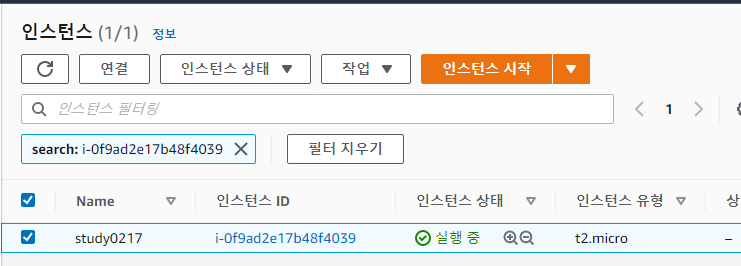
이제 가상 서버를 배포한 것!
tcp vs udp 차이는 멀까요?
가상서버 접근하기
aws의 기능 중 하나가 관리콘솔에서 ec2 접근이 가능
즉 aws에서 접속하는 것
ec2 우클릭 -> 연결


# 현재 접속한 사용자 확인
[ec2-user@ip-172-31-46-223 ~]$ whoami
ec2-user
# 현재 Linux 버전 정보 확인
[ec2-user@ip-172-31-46-223 ~]$ cat /etc/system-release
Amazon Linux release 2 (Karoo)
# CPU 확인
[root@ip-172-31-43-250 ~]# cat /proc/cpuinfo |egrep '(processor|name)'
processor : 0
model name : Intel(R) Xeon(R) CPU E5-2676 v3 @ 2.40GHz
# 메모리 확인
[root@ip-172-31-43-250 ~]# cat /proc/meminfo |grep MemTotal
MemTotal: 1006900 kB
# 다양한 시스템 관련 부하 확인 툴 설치
# sudo 는 슈퍼유저의 권한으로 실행
[ec2-user@ip-172-31-46-223 ~]$ sudo yum -y install dstat htop
# dstat 로 시스템 관련 부하 확인
# 예시) dstat -t(일시)l(평균부하)m(메모리)a(cdngy CPU Disk Network Paging System) --output (출력을 csv파일로 저장) 3(초마다)
[ec2-user@ip-172-31-46-223 ~]$ dstat -tlma 1
----system---- ---load-avg--- ------memory-usage----- ----total-cpu-usage---- -dsk/total- -net/total- ---paging-- ---system--
time | 1m 5m 15m | used buff cach free|usr sys idl wai hiq siq| read writ| recv send| in out | int csw
13-02 06:16:22| 0 0 0| 110M 2088k 384M 487M| 1 0 98 0 0 0| 227k 335k| 0 0 | 0 0 | 38 131
13-02 06:16:23| 0 0 0| 110M 2088k 384M 487M| 0 0 100 0 0 0| 0 0 | 52B 1412B| 0 0 | 32 59
CTRL + C 로 빠져나오기
# htop 으로 CPU Memory 등 시스템 자원 확인
[ec2-user@ip-172-31-46-223 ~]$ htop
# 프라이빗 IP 정보 확인
[ec2-user@ip-172-31-46-223 ~]$ ip -br -c addr show
lo UNKNOWN 127.0.0.1/8 ::1/128
eth0 UP 172.31.46.223/20 fe80::880:baff:fe0f:2598/64
[ec2-user@ip-172-31-46-223 ~]$ ip a
# 퍼블릭 IP 정보 확인
[ec2-user@ip-172-31-46-223 ~]$ curl ipinfo.io
# 스토리지 확인 : 부트볼륨(EBS) 정보 확인
[ec2-user@ip-172-31-46-223 ~]$ lsblk
NAME MAJ:MIN RM SIZE RO TYPE MOUNTPOINT
xvda 202:0 0 8G 0 disk
└─xvda1 202:1 0 8G 0 part /
[ec2-user@ip-172-31-46-223 ~]$ df -h
Filesystem Size Used Avail Use% Mounted on
devtmpfs 482M 0 482M 0% /dev
tmpfs 492M 0 492M 0% /dev/shm
tmpfs 492M 460K 492M 1% /run
tmpfs 492M 0 492M 0% /sys/fs/cgroup
/dev/xvda1 8.0G 1.4G 6.7G 18% /
tmpfs 99M 0 99M 0% /run/user/0
tmpfs 99M 0 99M 0% /run/user/1000
# 서비스 제공 확인(포트 Listen) : SSH(서버 서비스 중, TCP 22 포트 사용)
# 예시) ss -t(TCP) -l(Listen) -n(숫자로 출력)
[ec2-user@ip-172-31-46-223 ~]$ ss -tl
State Recv-Q Send-Q Local Address:Port Peer Address:Port
LISTEN 0 128 0.0.0.0:ssh 0.0.0.0:*
...
[ec2-user@ip-172-31-46-223 ~]$ ss -tln
State Recv-Q Send-Q Local Address:Port Peer Address:Port
LISTEN 0 128 0.0.0.0:22 0.0.0.0:*
...
# -t(TCP 세션 연결)
[ec2-user@ip-172-31-46-223 ~]$ ss -ttn
State Recv-Q Send-Q Local Address:Port Peer Address:Port
ESTAB 0 0 172.31.46.223:22 13.209.1.57:53559
# -p(프로세스 정보, 관리자 권한 필요)
[ec2-user@ip-172-31-46-223 ~]$ sudo ss -ttnp
State Recv-Q Send-Q Local Address:Port Peer Address:Port
ESTAB 0 0 172.31.46.223:22 13.209.1.57:53559
users:(("sshd",pid=4446,fd=3),("sshd",pid=4044,fd=3))
ssh로 접속을 한 후
yum install httpd -y
로 설치 후
systemctl start httpd
로 실행해주고
/var/www/html/index.html 의 파일을 원하는대로 변경
그 후 인스턴스 ip 들어가보면 내가 만든 문구가 홈페이지에 뜬다

다하고 나면 ec2꼭 종료시키기 !
'Cloud > AWS' 카테고리의 다른 글
| 3주차 네트워킹 서비스 (0) | 2021.03.03 |
|---|---|
| 2주차 컴퓨팅 서비스 (0) | 2021.02.24 |
| AWS 스터디 1주차 _ 사전 지식 (0) | 2021.02.16 |
| AWS 데이터 분석 QuickSight (0) | 2020.12.29 |
| AWS ECS 정의 및 실습 (0) | 2020.12.29 |